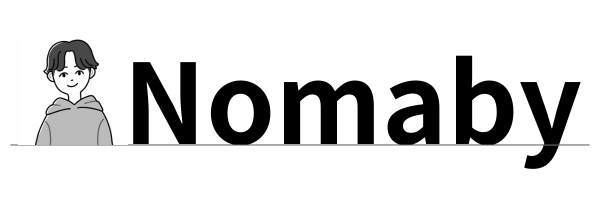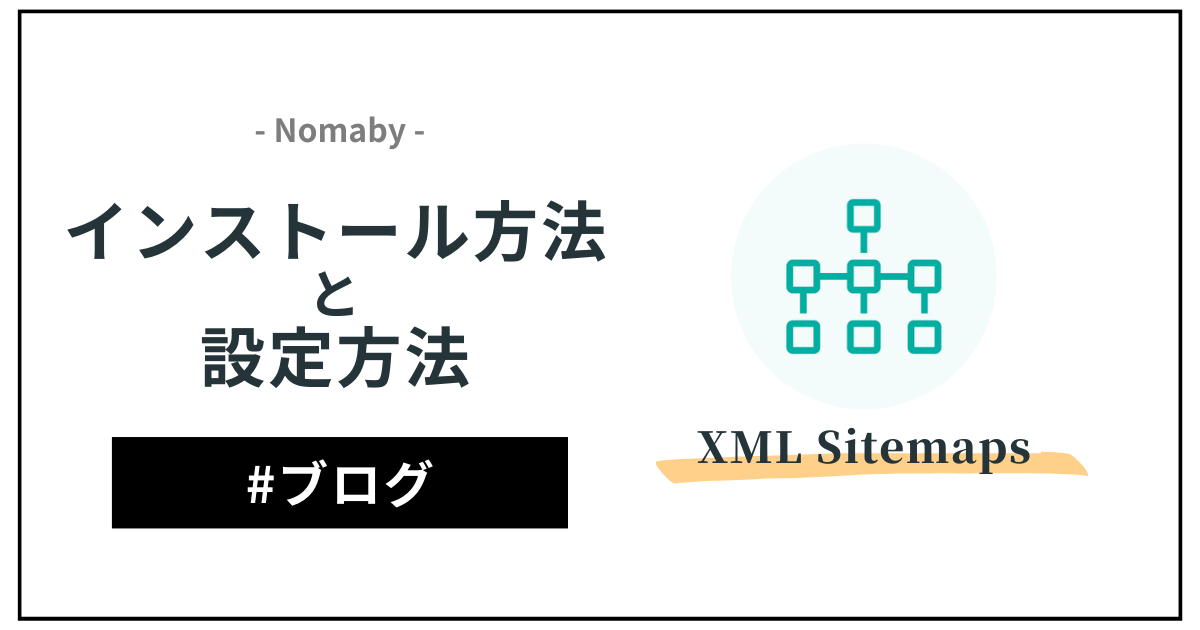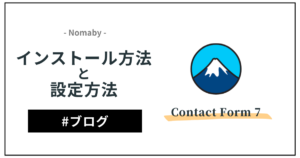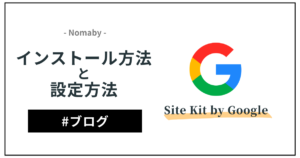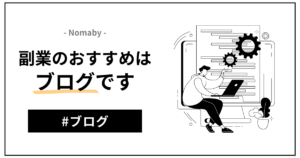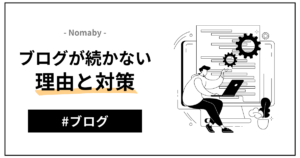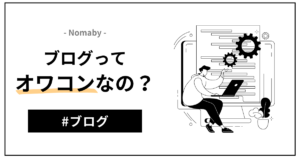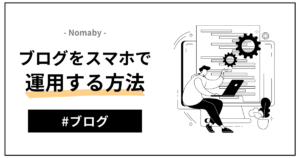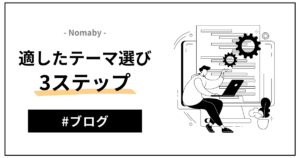XML Sitemapは、簡単にサイトマップが作成できるワードプレスのプラグインです。
サイトマップを作成することでサイトを更新した際など、インデックスされやすくなります。
特にサイトを作成して間もないサイトは外部リンクも少ないため、ぜひ設定しておきましょう。 今回は、簡単にサイトマップが作成できる「XML-Sitemap」のインストール方法から設定方法まで図を使って詳しく解説していきます。
目次
XML Sitemapのインストール方法
インストールは、ダッシュボードの「プラグイン」タブから行います。
STEP
「プラグイン」→「新規追加」を選択
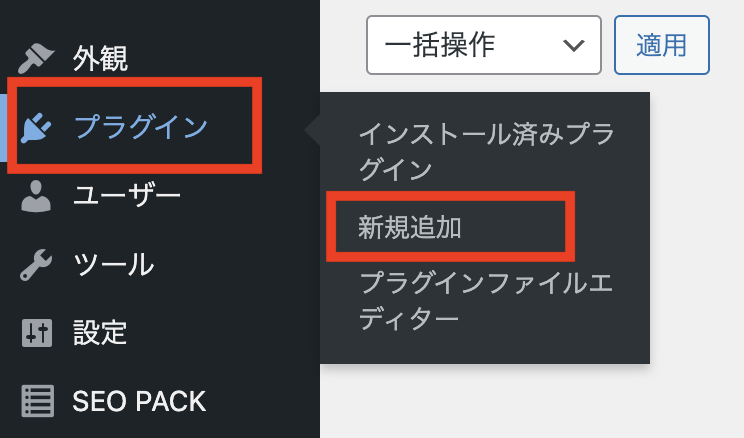
STEP
「XML Sitemap」で検索して、インストール
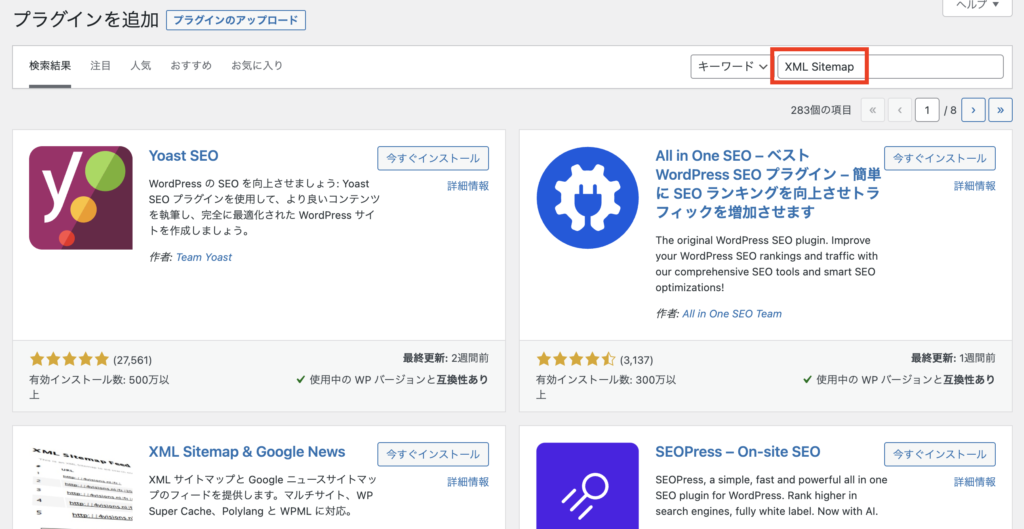
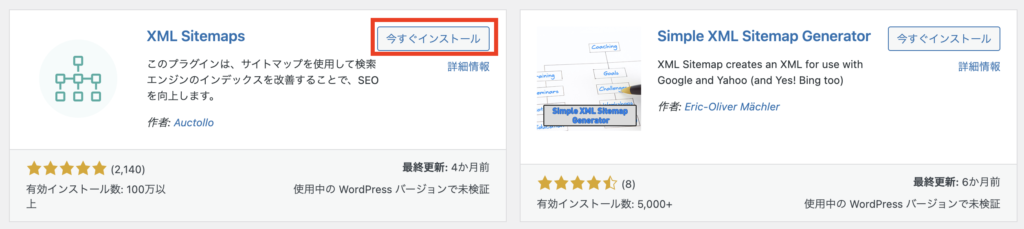
STEP
有効化
最後に「有効化」をすればインストールは完了です。
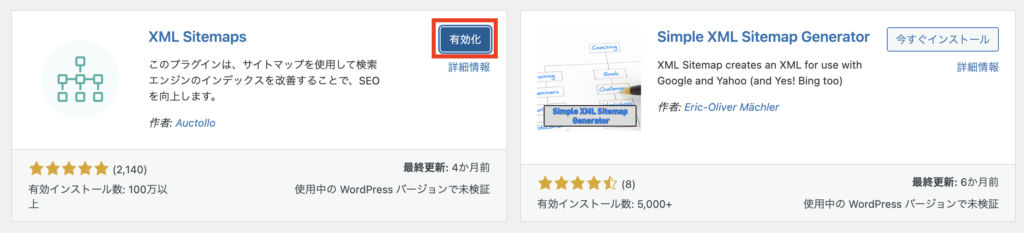
XML Sitemapの使い方
基本設定
デフォルトの設定でも良いですが、僕のブログでは以下のように変更しているので、参考までに。
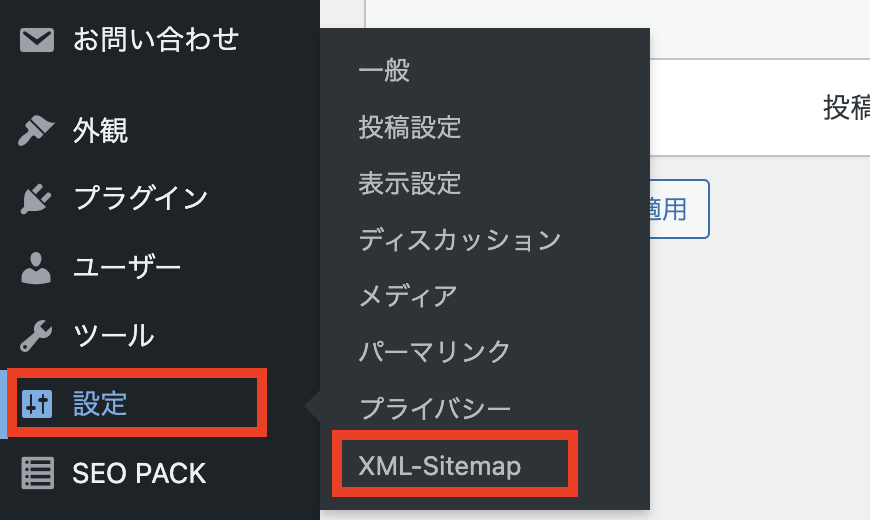
STEP
基本的な設定

STEP
投稿の優先順位
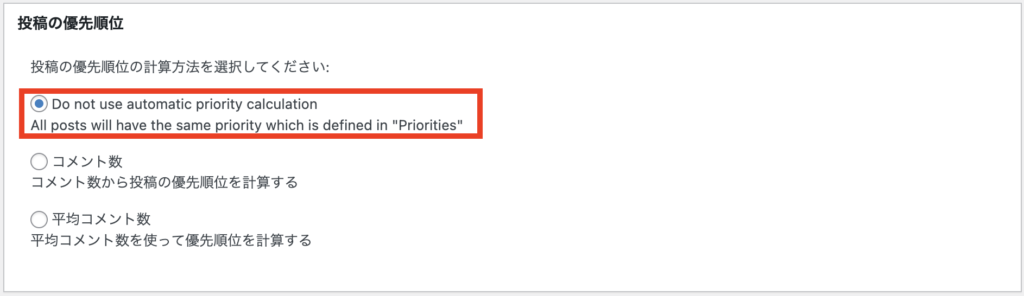
STEP
Sitemap コンテンツ
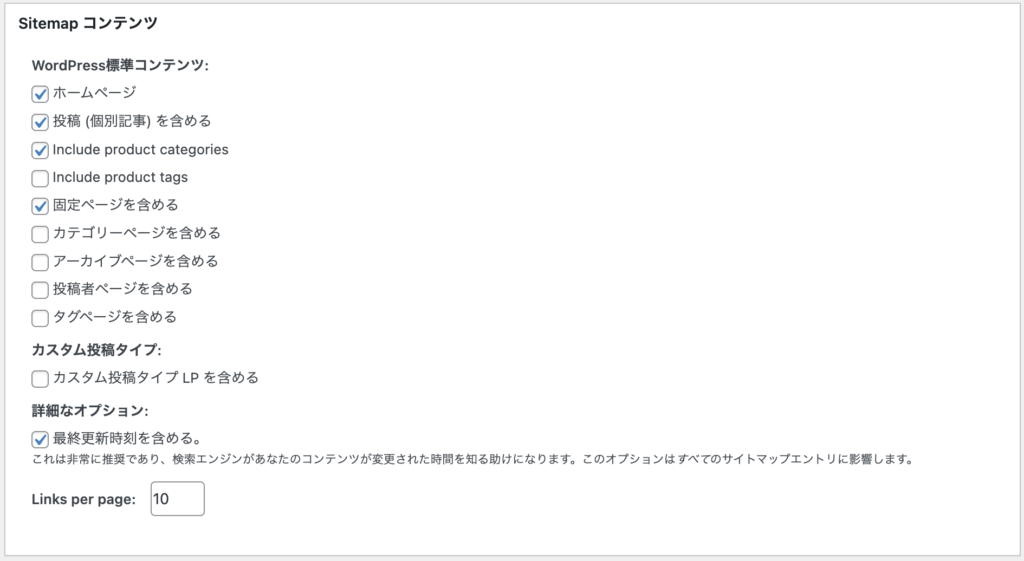
STEP
Change Frequencies
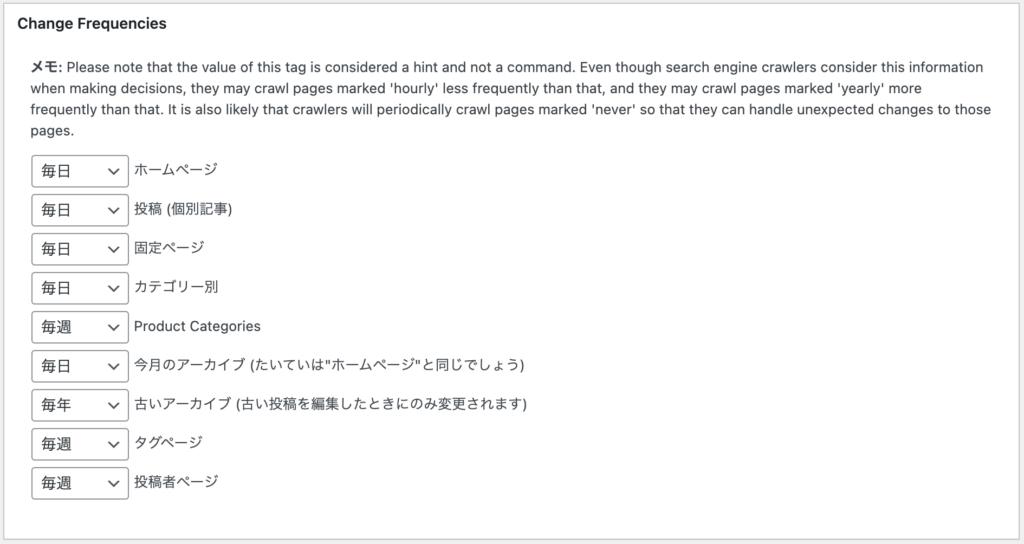
Google Serch Consoleにサイトマップを追加
最後にGoogle Serch Consoleにサイトマップを追加して設定は完了です。
STEP
「設定」→「XML-Sitemap」からサイトマップのURLをコピー
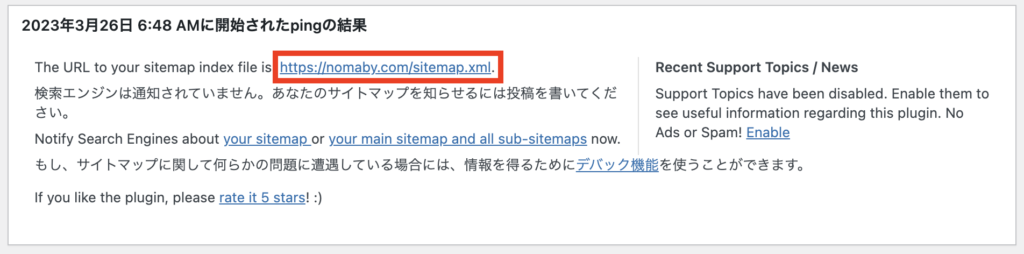
STEP
Google Serch Consoleにサイトマップを追加して送信
Google Serch Consoleを開いて、「サイトマップ」タブでコピーしたリンクを送信します。
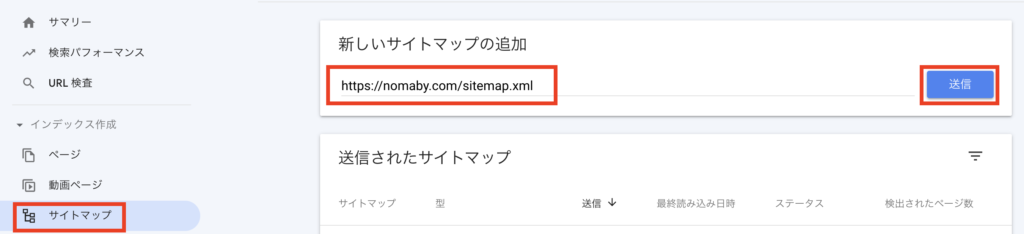
これで完了です。
まとめ
今回は、XML Sitemapのインストール方法から設定方法まで解説しました。
サイトを作成したばかりの時には外部リンクも少ないため、ぜひ設定しておきましょう!